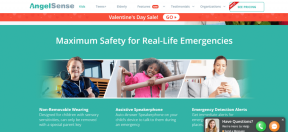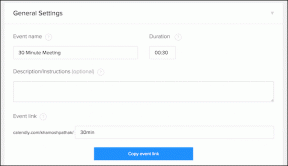7 Cara Terbaik untuk Memperbaiki Halaman Kosong Google Chrome Tanpa Judul
Bermacam Macam / / November 29, 2021
Google Chrome melanjutkan keunggulannya atas para pesaingnya di game browser. Orang-orang terpaku pada penawaran Google karena ekosistem Chrome dan keandalan keseluruhan. Namun, tidak semuanya bekerja dengan sempurna seperti yang Anda bayangkan. Misalnya, kita telah melihat Halaman web Chrome mogok atau menampilkan halaman kosong tanpa judul saat Anda membuka tab baru di browser. Jadi mari kita pecahkan masalahnya.

Ada banyak faktor yang berperan di sini. Anda tidak dapat menunjukkan masalah ke elemen tertentu. Kami akan melalui beberapa langkah dasar terlebih dahulu dan kemudian pindah ke solusi lanjutan untuk memperbaiki masalah halaman kosong tanpa judul.
1. Perbaiki Kerusakan Halaman
Ini adalah salah satu masalah umum yang terkait dengan Google Chrome. Peramban akan menampilkan kesalahan 'Aw, Snap!' setiap kali Anda mencoba memuat halaman web.
Itu berarti Chrome mengalami masalah saat memuat halaman. Anda dapat pindah ke bilah alamat dan di kiri atas, klik tombol Muat Ulang untuk menyegarkan halaman.
Juga di Guiding Tech
2. Periksa Koneksi Internet
Jika Anda bekerja dengan koneksi internet yang lambat, Anda akan menghadapi masalah saat memuat halaman web di Chrome. Itu mungkin mengakibatkan kesalahan halaman kosong tanpa judul.
Pastikan Anda bekerja pada koneksi internet yang cepat untuk kinerja yang sempurna.
Buka aplikasi Pengaturan Windows 10 (Gunakan tombol Windows + I) dan buka Jaringan & Internet> Status dan pastikan tertulis 'Anda terhubung ke Internet.

Coba buka halaman web di browser lain seperti Microsoft Edge dan jika berfungsi seperti yang diharapkan, masalahnya berpusat di sekitar Google Chrome.
3. Tutup Google Chrome dengan Benar
Terkadang, saat Anda menutup Chrome, browser tidak dimatikan dengan benar. Beberapa tugas Chrome mungkin dibiarkan berjalan di latar belakang.
Dalam kasus seperti itu, saat Anda mencoba membuka browser Chrome, mungkin akan muncul halaman kosong tanpa judul. Anda harus menutup Chrome dengan benar menggunakan Pengelola Tugas di Windows 10. Inilah cara melakukannya.
Langkah 1: Tekan Tombol Windows dan ketik Task Manager.
Langkah 2: Tekan Enter dan buka aplikasi Task Manager untuk Windows 10.
Langkah 3: Klik kanan pada proses Google Chrome (yang memiliki nomor di sebelahnya) dan pilih Akhiri Tugas.

Ini akan sepenuhnya menutup browser Chrome dan semua layanan terkaitnya. Sekarang Anda dapat meluncurkan kembali browser dan melihat apakah kesalahan halaman kosong tanpa judul telah teratasi atau tidak.
4. Hapus Cache Google Chrome
Google Chrome mengumpulkan data cache di latar belakang untuk membuka tab baru secara instan. Sejumlah besar data cache dapat menyebabkan halaman kosong tanpa judul di browser.
Anda harus menghapus data cache dan mencoba memuat tab dan halaman web baru lagi. Inilah cara melakukannya.
Langkah 1: Buka Google Chrome dan pilih menu tiga titik di bagian atas.
Langkah 2: Buka Alat lainnya > Hapus data Penjelajahan.

Langkah 3: Dari menu berikut, buka Lanjutan dan pilih File cache dan cookie untuk dihapus.
Juga di Guiding Tech
5. Nonaktifkan Ekstensi Chrome
Ekstensi memainkan peran penting dalam ekosistem Chrome. Namun, tidak seperti Apple, Google tidak mengontrol ekstensi yang tersedia di Toko Web Chrome.
Beberapa ekstensi mungkin sudah usang dan rentan terhadap ancaman keamanan. Ekstensi ini juga memakan banyak ruang di memori komputer.
Jika Anda memiliki lusinan ekstensi yang terpasang di browser Chrome, tidak mudah untuk mengarahkan jari ke ekstensi tertentu. Sebagai gantinya, kami akan menyarankan menonaktifkan semua ekstensi yang tidak relevan dari sumber yang belum diverifikasi.
Langkah 1: Buka Google Chrome, ketuk menu tiga titik di bagian atas.
Langkah 2: Navigasikan ke Alat lainnya > Ekstensi.
Langkah 3: Dari menu Ekstensi, klik Hapus dan nonaktifkan ekstensi tersebut dari browser Chrome.

Coba buka beberapa tab dan Anda tidak akan melihat halaman kosong tanpa judul lagi.
6. Nonaktifkan Keamanan Kotak Pasir Google Chrome
Ini hanya solusi sementara. Kami akan merekomendasikan untuk mengaktifkan Google Chrome Sandbox setelah Anda mengetahui kesalahan halaman kosong tanpa judul.
Sandbox adalah add-on keamanan yang disertakan dalam browser Google Chrome untuk melindungi Anda saat menjelajahi web. Berikut cara menonaktifkannya.
Langkah 1: Klik kanan pada ikon Google Chrome dan pergi ke Properties.

Langkah 2: Arahkan ke Pintasan > Target.

Saat ini terlihat seperti ini.
C:\Users\Admin\AppData\Local\Google\Chrome\Application\chrome.exe
Jenis tanpa kotak pasir di akhir dan edit seperti di bawah ini.
C:\Users\Admin\AppData\Local\Google\Chrome\Application\chrome.exe-no-sandbox
Langkah 3: Tekan Ok di bagian bawah dan luncurkan Google Chrome
7. Perbarui Google Chrome
Masalah halaman kosong tanpa judul Google Chrome mungkin disebabkan oleh browser yang sudah ketinggalan zaman di komputer Anda.
Tim Chrome merilis pembaruan secara berkala dengan penyempurnaan baru dan perbaikan bug. Buka Pengaturan Chrome > Tentang Chrome dan instal versi Chrome baru.
Juga di Guiding Tech
Nikmati Pengalaman Menjelajah yang Sempurna
Google Chrome membuang halaman kosong tanpa judul secara acak mungkin membuat Anda keluar dari browser dan memaksa Anda untuk mencari alternatif. Dengan menggunakan metode di atas, Anda dapat dengan mudah mengatasi masalah halaman kosong tanpa judul dan mulai menjelajahi web seperti sebelumnya.
Selanjutnya: Apakah mesin pencari default di Google Chrome otomatis berubah menjadi Yahoo? Baca posting di bawah ini untuk mempelajari mengapa hal itu terjadi dan bagaimana cara memperbaiki masalah tersebut.